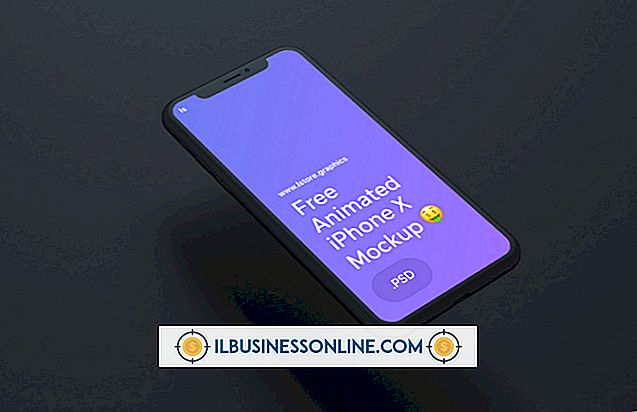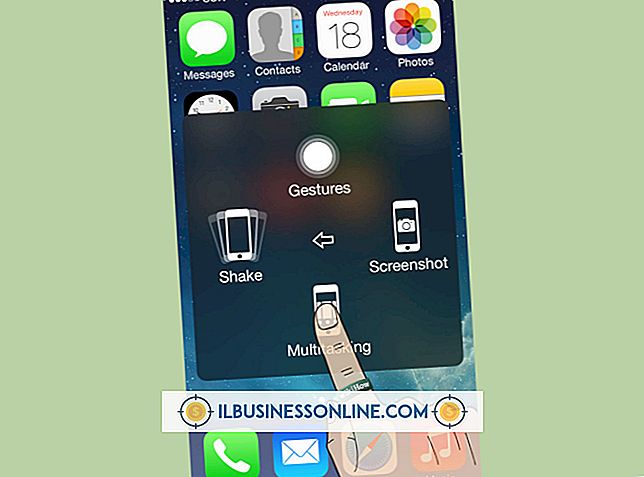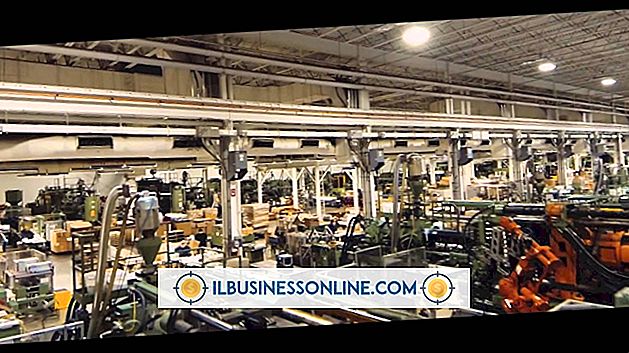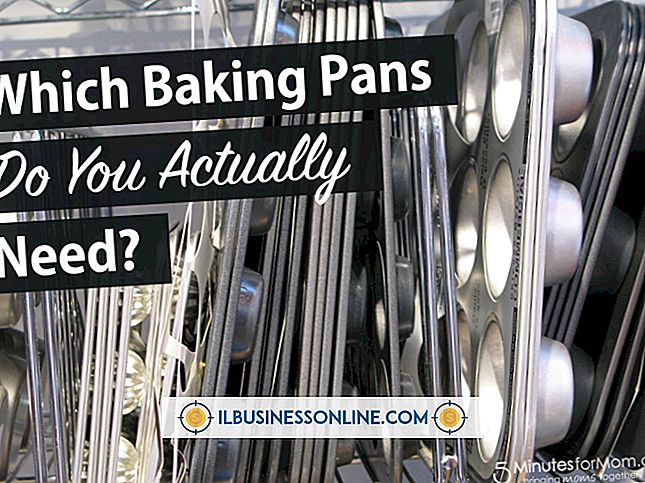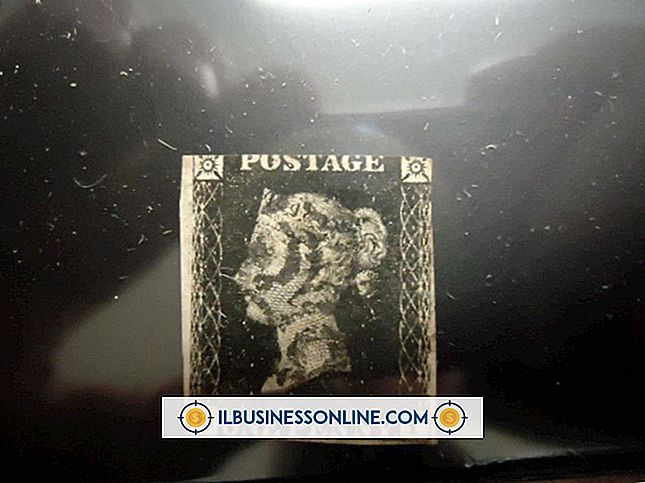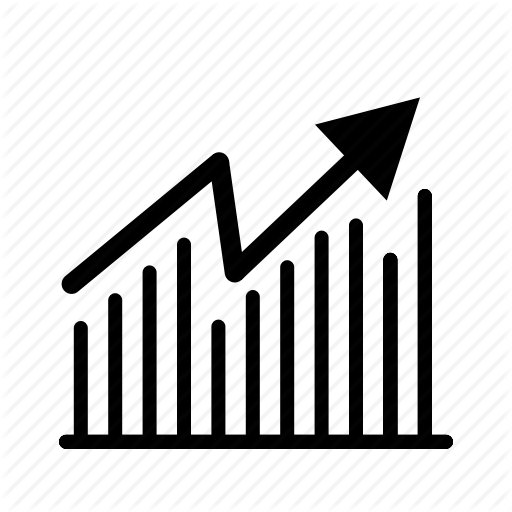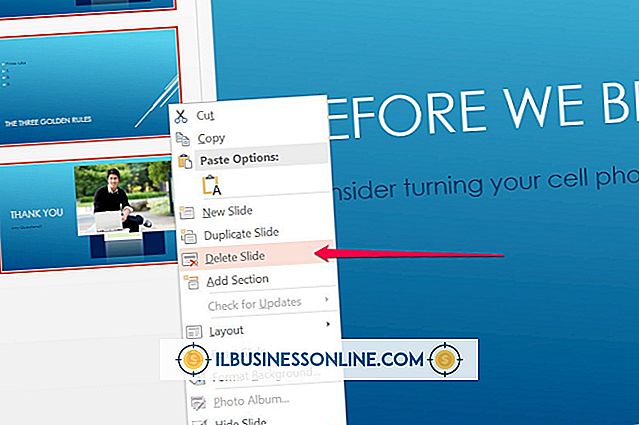아수스 마더 보드에서 사운드를 고치는 방법

컴퓨터를 사용하여 비즈니스 프레젠테이션을 보거나 채팅 내용을 통해 오디오 필사본을 읽거나 고객과 대화하는 경우 컴퓨터에서 소리가 나지 않으면 이러한 옵션 중 아무 것도 작동하지 않습니다. 컴퓨터의 마더 보드는 모든 사운드 기능을 제어합니다. 따라서 컴퓨터가 사운드를 생성하지 않는 이유를 확인해야합니다. 그러나 소리가 나지 않는 문제는 ASUS 마더 보드에 전혀 적용되지 않을 수 있으므로 마더 보드에 결함이 있는지 확인하기 전에 다른 모든 가능성을 확인하십시오.
1.
컴퓨터 케이스의 올바른 오디오 케이블이 ASUS 마더 보드의 올바른 슬롯에 있는지 확인하십시오. 오디오 케이블은 대개 "오디오"가 쓰여진 9 핀 케이블이며, 케이블을 연결하는 위치는 ASUS 마더 보드에 따라 다릅니다. 적절한 위치에 대한 도움이 필요하면 ASUS 마더 보드 설명서를 참조하십시오.
2.
스피커 플러그가 마더 보드 뒷면의 오른쪽 슬롯에 있는지 확인하십시오. 대부분의 ASUS 마더 보드에는 뒷면에 3 개의 오디오 슬롯 (라인 입력, 스피커 및 마이크)이 있습니다. 스피커 슬롯은 녹색이며 스피커 케이블의 색상과 일치합니다. 스피커 케이블을 스피커 슬롯에 연결하십시오. 스피커를 라인 입력 또는 마이크 슬롯에 연결하면 컴퓨터에서 소리가 나지 않습니다.
삼.
ASUS 지원 웹 사이트 (참고 자료)에서 ASUS 마더 보드 용 업데이트 된 드라이버를 다운로드하십시오. 드라이버는 하드웨어의 기능을 업데이트하는 무료 다운로드입니다. 업데이트 된 사운드 드라이버는 ASUS 마더 보드의 사운드 기능을 복원 할 수 있습니다.
4.
올바른 오디오 설정이 BIOS에 있는지 확인하십시오. BIOS 입력 및 올바른 설정에 대한 정보는 ASUS 마더 보드 설명서를 참조하십시오. BIOS를 기본 설정으로 다시 설정하면 사운드를 컴퓨터로 복원 할 수 있습니다.
5.
스피커와 Windows 7 볼륨 제어 옵션을 모두 점검하여 스피커가 켜져 있고 사운드가 Windows를 통해 음소거되지 않았는지 확인하십시오.
6.
가능한 한 다른 스피커 쌍을 사용하여 스피커 자체가 소리를 내지 않는지 확인하십시오. 스피커 테스트를 통해 문제가 마더 보드 또는 스피커에 있는지 확인할 수 있습니다.
팁
- 모든 솔루션이 구성 요소에 사운드를 복원하지 못하면 마더 보드에 결함이있을 수 있습니다. ASUS 지원 센터에 문의하여 수리 또는 교체를 준비하십시오.
경고
- 컴퓨터의 부품을 만지기 전에 항상 노출 된 금속 부분을 만져 접지하십시오. 그렇지 않으면 정전기로 인해 컴퓨터 구성 요소가 손상 될 수 있습니다.